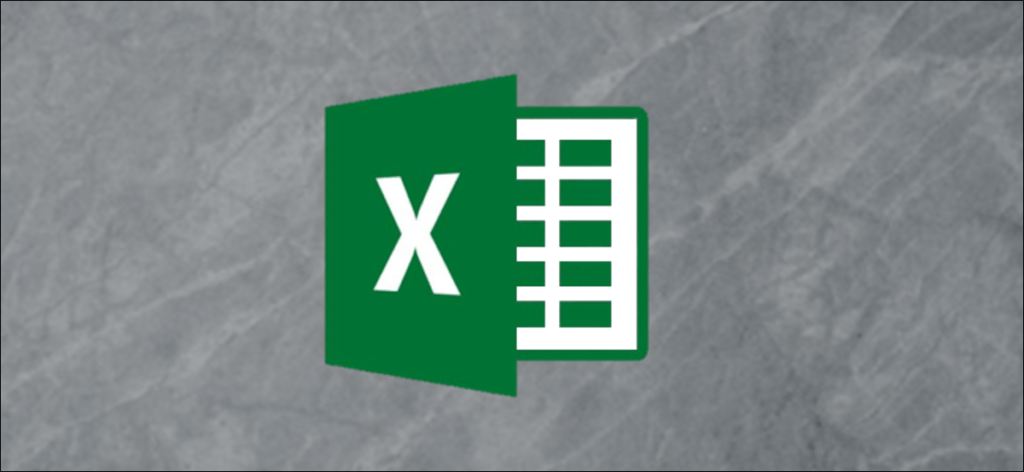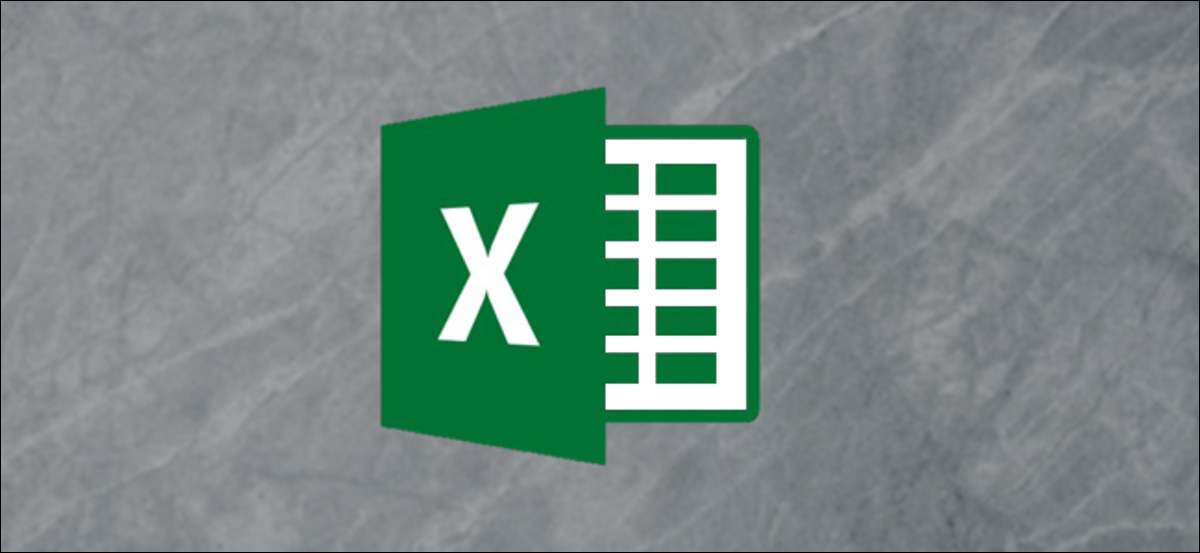
Al conectar sus cuentas bancarias, de préstamos y de tarjetas de crédito, puede presupuestar fácilmente su dinero con Money in Excel. Si ya configuró Money en Excel, pero aún no ha pasado mucho tiempo allí, aquí le mostramos cómo aprovecharlo al máximo.
Inicie sesión y actualice Money en Excel
Dinero en Excel consta de un modelo con un suplemento. No ofrece una conexión directa a Internet que funcione en segundo plano. Entonces, incluso si conecta sus cuentas y guarda el archivo, debe iniciar sesión cada vez que lo abra. Además, tendrás que actualizarlo manualmente para recibir tus últimas transacciones y saldos.
Entonces, abra su archivo Money in Excel y haga clic en «Comenzar» en el panel derecho. Si no ve el panel «Dinero en Excel», vaya a la pestaña «Inicio» y haga clic en «Dinero en Excel» en el lado derecho de la cinta.
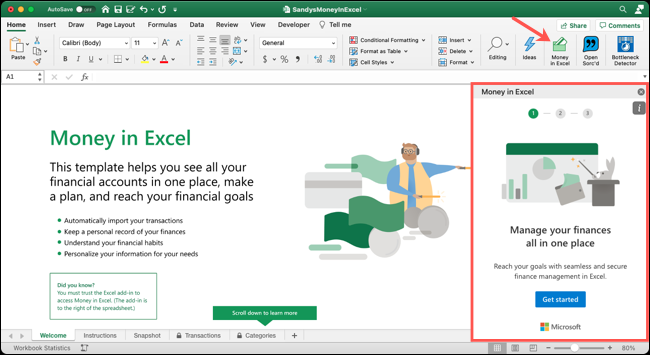
En la siguiente pantalla del panel, haga clic en «Iniciar sesión» e ingrese su nombre de usuario y contraseña de Microsoft 365.
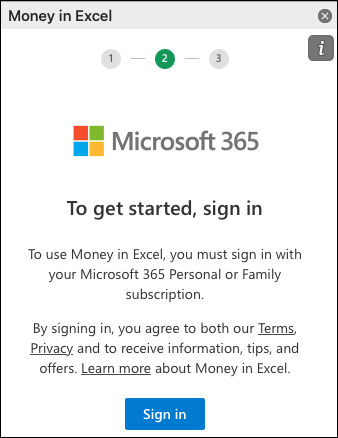
A continuación, debería ver sus cuentas conectadas en el panel «Dinero en Excel». Haga clic en «Actualizar» en la parte superior del panel. Después de unos momentos, dependiendo de su conexión a Internet, sus datos de contacto deben actualizarse y anotarse con la fecha y hora actuales.
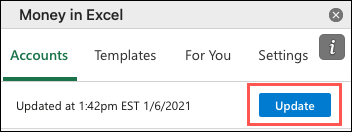
Ahora que ha iniciado sesión y tiene sus últimas transacciones y detalles, ¡es hora de echar un vistazo!
Mostrar pestaña Instantánea
La pestaña «Instantánea» del libro Money in Excel es una gran herramienta para obtener una descripción general rápida de sus gastos. Comience seleccionando un mes y un año en la parte superior de la hoja.
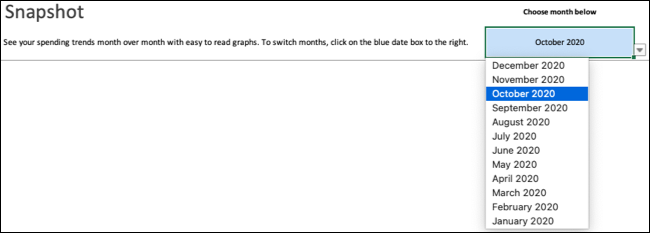
A continuación, examine los cuadros, gráficos y cuadros para tener una buena vista de hacia dónde va el dinero que tanto le costó ganar.
El gráfico de barras «Gasto actual frente al mes anterior» muestra la diferencia en sus gastos entre el mes actual que seleccionó en la parte superior y el mes anterior.
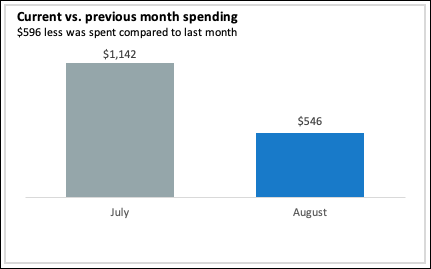
«Categorías de gasto más alto de este mes» muestra un gráfico circular que muestra dónde se ha ido su dinero en términos de categoría. Por ejemplo, puede ver rápidamente si ha gastado más en entretenimiento que en compras este mes.
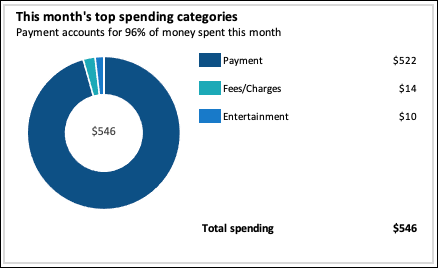
El «gasto acumulado a lo largo del mes» es un gráfico útil para ver en qué momentos del mes ha aumentado su gasto. Esto también incluye el mes anterior para una comparación útil.

Las dos tablas inferiores muestran los comerciantes a los que donó su dinero durante el mes. Puede ver qué comerciantes pagó con más frecuencia y qué comerciantes recibieron más dinero de usted.
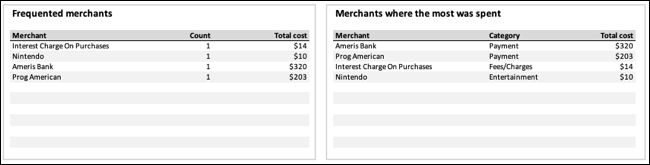
Cada una de estas secciones de la pestaña «Instantánea» tiene una función útil. Puede ver exactamente cómo se gasta su dinero de un vistazo y realizar cambios inteligentes.
Revise sus transacciones
Al igual que un estado de cuenta de su banco o compañía de tarjeta de crédito, la pestaña «Transacciones» enumera la fecha, el comerciante y el monto de todo el dinero entrante y saliente. Esta pestaña consolida las transacciones de todas sus cuentas conectadas en un solo lugar.
También puede ver la categoría, la cuenta, los últimos dígitos del número de cuenta y la institución. Entonces, si tiene más de una cuenta iniciada, puede ver fácilmente cuánto dinero entra y sale, dónde y cuándo.
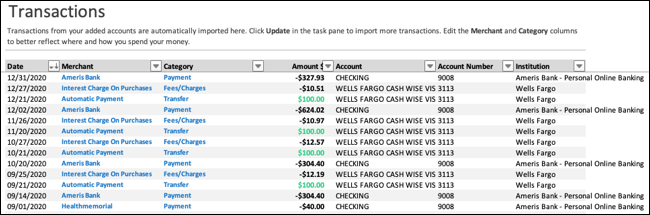
Si está familiarizado con la clasificación y el filtrado en Microsoft Excel, la pestaña «Transacciones» ofrece ambos para ver transacciones específicas. Haga clic en una flecha en uno de los encabezados de columna para ordenar o filtrar la columna.
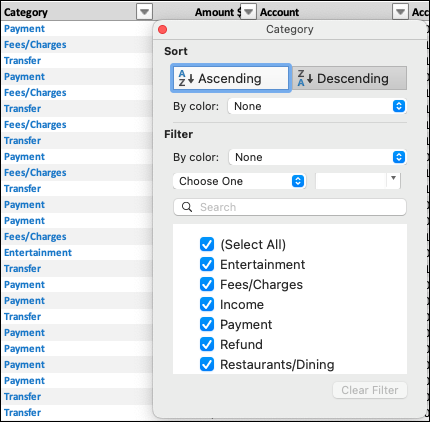
Toda la información de la pestaña «Transacciones» está protegida y, por lo tanto, no se puede modificar a excepción de la columna «Categoría». Aunque las categorías se completan para todas las transacciones, por defecto se trata de «mejores estimaciones» y pueden incluir la categoría «Sin categoría».
Entonces, si desea dar más significado y precisión a sus categorías de gastos, haga clic en la flecha al lado de una y seleccione otra de la lista.
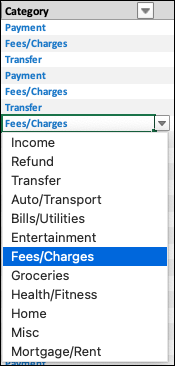
Puede elegir entre una buena selección de categorías predeterminadas que cubren los tipos de gastos más comunes. Sin embargo, también puede crear el suyo propio para gastos mayores si lo desea. Esto es lo que te mostraremos a continuación.
Personaliza tus categorías
La pestaña «Categorías» contiene todas las categorías predeterminadas en la parte superior, que no se pueden cambiar. Si es necesario, puede usar la flecha junto a un «Tipo de categoría» para cambiar esto. Los tipos de categorías incluyen ingresos, transferencias y gastos.
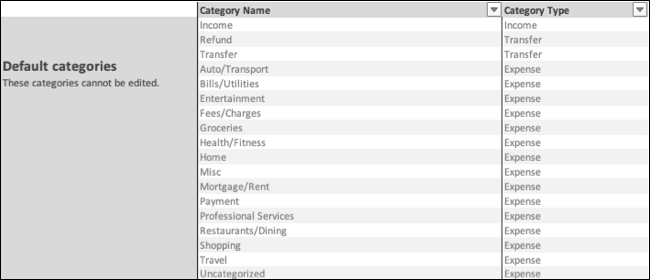
Debajo de los valores predeterminados se encuentran las «Categorías personalizadas» que puede crear. Entonces, si tiene dinero entrando o saliendo que no es una de las categorías predeterminadas, solo necesita ingresarlo en la sección «Categorías personalizadas» y elegir su tipo «Categoría».
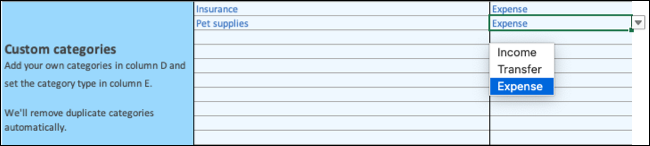
Si agrega categorías personalizadas, puede volver a la pestaña «Transacciones» y editar la «Categoría» para las transacciones que correspondan.
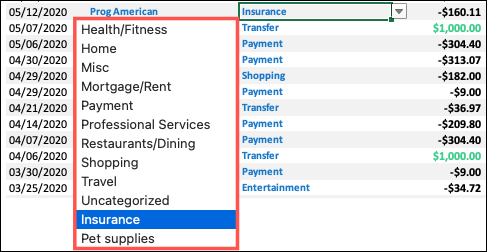
Además, las categorías que acaba de agregar aparecerán en el gráfico circular en la pestaña «Instantánea» para las principales categorías de gastos, si corresponde.
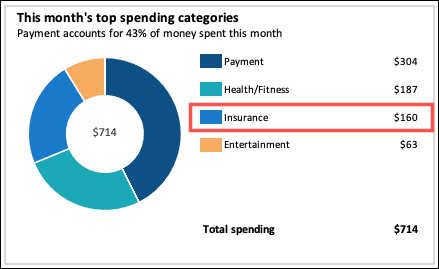
Ya ha dado un paso hacia una mejor administración del dinero al configurar Money en Excel. Así que ahora asegúrese de usarlo para usted o su hogar. Vea a dónde va su dinero, haga los cambios necesarios y controle sus finanzas de manera más eficiente.